Rumah >Tutorial sistem >Siri Windows >Bagaimana untuk memadam fail sementara dalam tutorial Win11_Win11 untuk memadam fail sementara
Bagaimana untuk memadam fail sementara dalam tutorial Win11_Win11 untuk memadam fail sementara
- 王林ke hadapan
- 2024-05-08 12:20:53868semak imbas
[Soalan] Bagaimana dengan cepat membersihkan fail yang tidak diperlukan dalam peranti dalam Win11? [Pengenalan] Dari masa ke masa, sejumlah besar fail sementara terkumpul pada peranti Win11 anda, mengambil ruang storan dan memperlahankan sistem. Tutorial ini akan membimbing anda melalui proses langkah demi langkah mengosongkan fail ini, membebaskan ruang storan yang berharga dan meningkatkan prestasi komputer. [PANDUAN] Teruskan membaca di bawah untuk mendapatkan arahan terperinci untuk mengetahui cara memadam fail sementara dalam Win11 dengan mudah.
1 Tekan kekunci Windows dan buka menu [Tetapan].
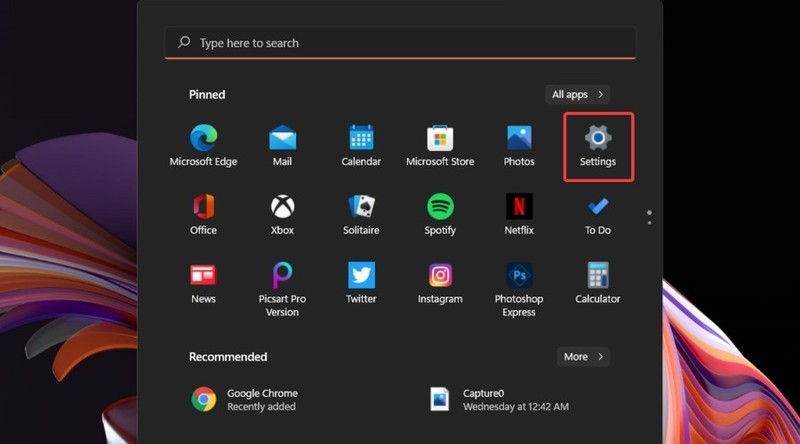
2. Pilih bahagian Sistem dan navigasi ke Storan.
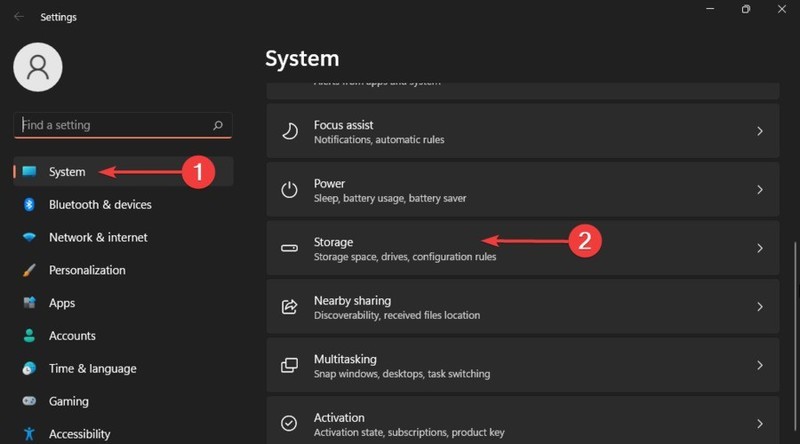
3. Klik pada bahagian Fail Sementara.
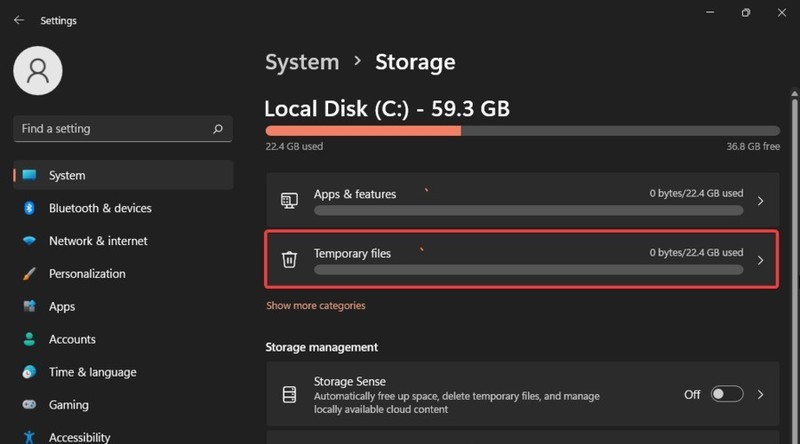
4. Pilih semua fail yang ingin anda padamkan dan klik butang [Padam Fail].
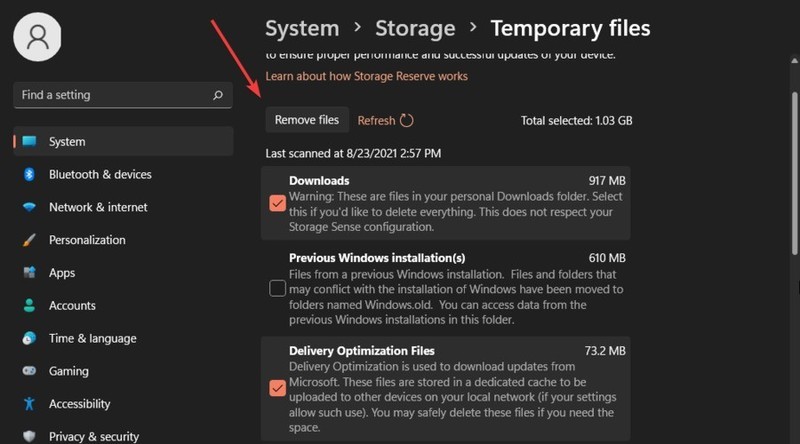
Atas ialah kandungan terperinci Bagaimana untuk memadam fail sementara dalam tutorial Win11_Win11 untuk memadam fail sementara. Untuk maklumat lanjut, sila ikut artikel berkaitan lain di laman web China PHP!
Artikel berkaitan
Lihat lagi- Adakah perlu untuk memisahkan pemacu jika win11 hanya mempunyai satu pemacu c?
- Bagaimana untuk menetapkan semula komputer ini dalam win11
- Adakah perlu untuk mematikan permulaan pantas dalam win11?
- Bagaimana untuk menukar jenis fail dalam win11
- Bagaimana untuk menetapkan konfigurasi pembolehubah persekitaran jdk dalam sistem win11

